cad教育版印戳去除
在打印CAD图纸的时候,如果打印出来的图纸有教育版戳记,这样的图打印出来之后,四周还会有水印出现,图纸被水印弄的断断续续,既影响美观又影响使用,那么有什么办法能去掉CAD教育版打印戳记呢?接下来就为大家介绍一下解决方法。
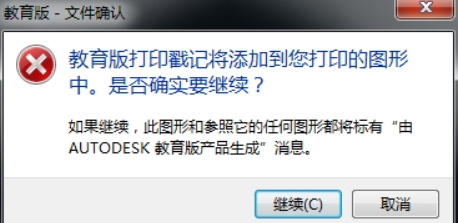
cad教育版印戳永久去除
我们经常使用cad来处理一些事情,那么cad教育版印戳永久去除的具体操作步骤是什么?近期好多小伙伴们都在问这个问题,今天就来跟大家分享具体的操作步骤,就在下方!
操作步骤如下:
1.打开CAD文件
首先,打开有教育版水印的CAD文件的时候:检测到教育版打印戳记。如果继续操作,图形在打印时将带有以下标题:"由AUTODESK 教育版产品生成" 是否要继续?只能点是,如果点否,这个CAD文件是打不开的,(如下图所示)。
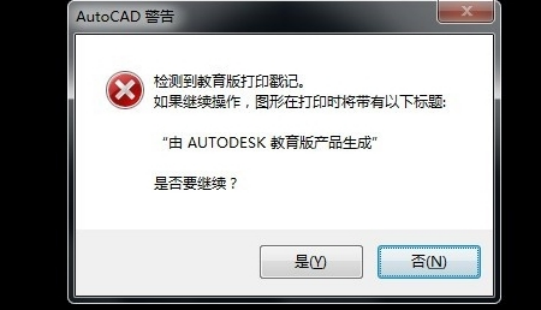
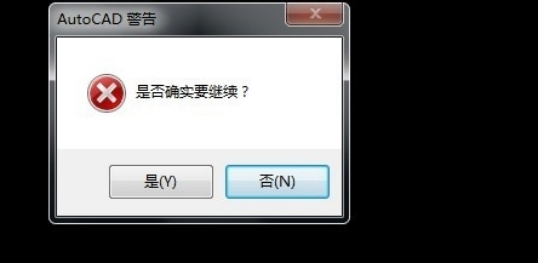
2.点击【文件--另存为】
然后,打开带有戳记CAD教育版的文件以后,点击【文件--另存为】,选择一个DXF的文件格式,然后保存一下,保存好了,把这个图纸文件关闭,(如下图所示)。
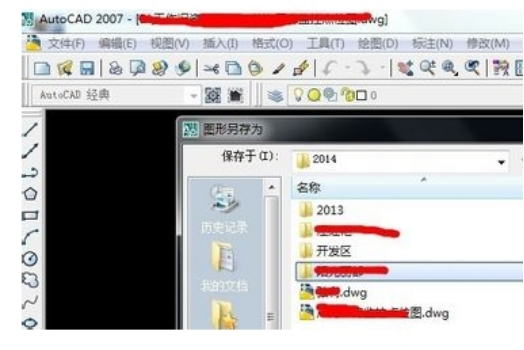
3.保存成标准的CAD格式文件
打开刚才保存的DXF格式的文件,打开后再重上一步的工作,点击【文件--另存为】,保存成标准的CAD格式文件【DWG文件】,再关闭,(如下图所示)。
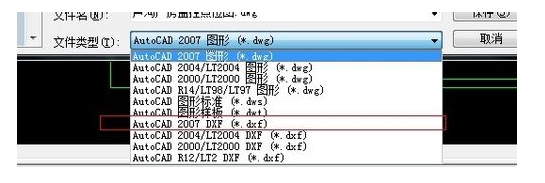
4.再次打开
打开原本带有CAD教育印记的CAD文件,就不再弹出里面的提示图片和文字了。再次打开CAD XDF格式的文件,到菜单栏里面的【文件--图像实用--工具--修复】。把刚才的DWG格式文件修复一下,等到修复成功,再重复一下另存为就彻底去掉了教育版的印记了,(如下图所示)。
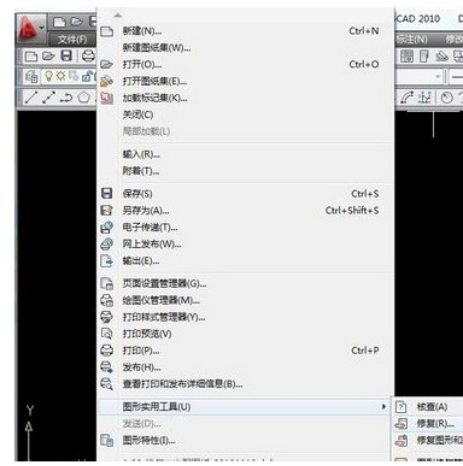
以上的4步操作步骤就是cad教育版印戳永久去除的具体操作步骤,已经详细的给大家罗列出来了,小伙伴们按步就班就可以操作成功了,希望以上的操作步骤对你有所帮助!
本篇文章使用以下硬件型号:联想小新Air15;系统版本:win10;软件版本: Autocad 2014。
去掉CAD教育版打印戳记的解决方法
在打印CAD图纸的时候,如果打印出来的图纸有教育版戳记,这样的图打印出来之后,四周还会有水印出现,图纸被水印弄的断断续续,既影响美观又影响使用,那么有什么办法能去掉CAD教育版打印戳记呢?接下来就为大家介绍一下解决方法。
1、打开有CAD教育版戳记的图纸,打开的时候会出现“此图形将显示一则消息‘由Autodesk教育版产品生成’。是否继续?”及“教育版打印戳记将添加到您打印的图形中。是否确实要继续?”提示。
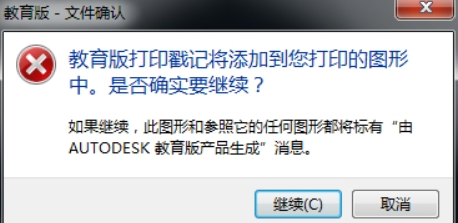
2、打开CAD教育版戳记的图纸后,将图纸另存为 ××.dxf文件保存,然后关闭图纸。关闭图纸时,会提示“上次是以DXF格式保存的,是否以AutoCAD图形格式保存?”,可以选择否。
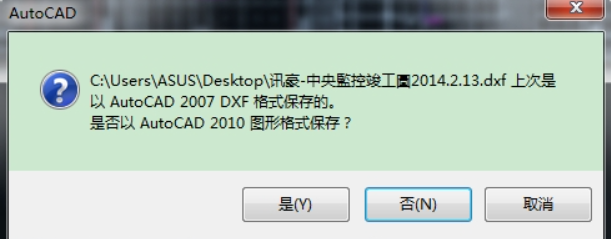
3、打开刚刚另存为××.dxf格式的图纸,然后将图纸再另存为××.dwg文件,另存为××.dwg文件时会提示“××.dwg已经存在,是否替换它?”,选择是,然后关闭。
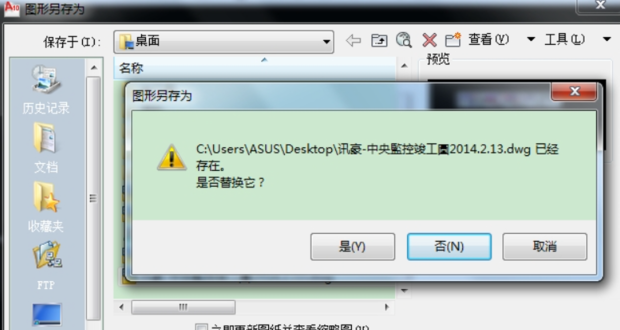
4、打开刚替换掉的××.dwg文件图纸,然后打印预览图纸,就会发现cad教育版打印戳记没有了。
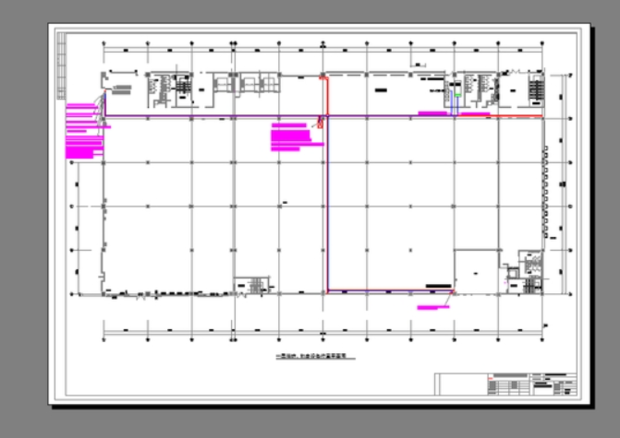
5、在打开另存为××.dxf格式图纸的时候,会出现“DXF 输入无效或不完整 -- 图形被放弃”的提示,此时我们按ENTER键继续打开,发现什么都没有。
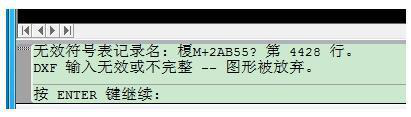
6、出现“DXF 输入无效或不完整 -- 图形被放弃”提示的时候,我们打开CAD→文件→图形实用工具→修复,修复××.dwg文件。
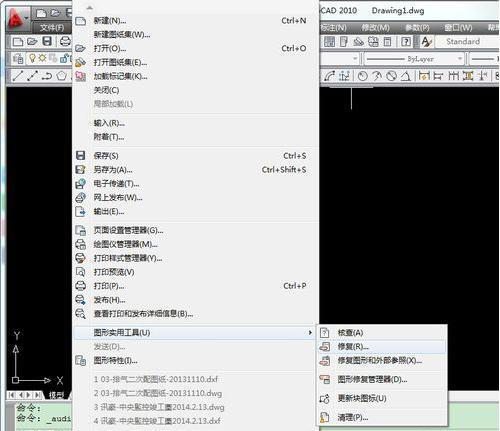
7、修复完成,依照步骤2、3就可以去掉教育版戳记了。
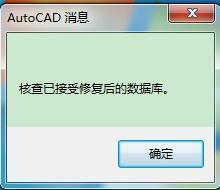

以上的内容教了我们怎么去掉CAD教育版打印戳记的方法,图纸做的再完美,如果打印出来的成稿有缺陷,也会为图纸减分的,所以一个完美的图纸从制作到出图的每一个环节都要把好关。
本篇文章使用以下硬件型号:联想小新Air15;系统版本:win10;软件版本:AutoCAD(2013)。



